Сделать визитку самому: Как сделать визитку самому на компьютере онлайн бесплатно по готовому шаблону
Как сделать визитку самому на компьютере онлайн бесплатно по готовому шаблону
Нужны стильные визитки, но вы не хотите переплачивать дизайнерам за создание макета? В данной статье мы расскажем о том, как разработать эффектные визитные карточки самостоятельно при минимуме затрат и усилий.
Преимущества самостоятельного создания макета:
● нет необходимости оплачивать дорогостоящие услуги специалиста по дизайну;
● не нужно тратить время на встречи и согласование с менеджерами и дизайнерами, а также правку готовых макетов;
● макет будет храниться у вас, а не в типографии.
Кроме того, вы сможете насладиться творческим процессом работы и создать именно такую визитку, какую вы хотите.
Визитки вполне можно сделать дома своими руками
Как создать эффективную визитку самому
Для начала стоит определиться с тем, какие элементы вы хотите расположить на карточке.
Среди них могут быть:
- название компании;
- логотип;
- ФИО и должность;
- контакты;
- ссылки на соцсети;
- слоган;
- фото, картинки, графические элементы
и так далее.Продумайте цветовую гамму и оформление: во многом они должны зависеть от предназначения визитки и особенностей вашего бизнеса. Если у компании есть фирменный стиль, то стоит учитывать его при разработке макета. При наличии фирменного логотипа его также можно использовать в дизайне.
После того, как вы продумали оформление визитки в общих чертах, можно приступать к разработке макета. Далее мы расскажем, какими способами это можно сделать.
При оформлении визитки учитывайте ее предназначение, особенности вашей компании и ее корпоративный стиль
Сделать визитную карточку бесплатно с помощью специальной программы
С помощью специальных программ визитку сделать может практически каждый. Это занимает не так много времени, причем вовсе не обязательно использовать очень сложные и дорогие графические пакеты для дизайнеров.
Не страшно, если вы не умеете работать с такими программами, как Adobe Photoshop или Adobe Illustrator, достаточно сложными в использовании, несмотря на их широкие возможности.
Даже с помощью простейшего стандартного редактора Paint вполне можно создать визитки: достаточно выбрать нужный размер, разметить с помощью линий макет, набрать нужной гарнитурой текст и добавить необходимые элементы. Однако гораздо проще использовать в этих целях одну из специальных программ.
Одной из лучших программ для разработки бизнес-карточек и бейджей считается “Мастер визиток”. Она предлагает пользователю свыше 570 оригинальных шаблонов, а также возможность удобной разработки собственных макетов.
“Мастер визиток” — специальный софт для создания визитных карточек
Основные преимущества “Мастера визиток”:
1. наличие клиентской базы, сохраняющей данные о всех компаниях и работниках, для которых вы создавали визитки;
2. возможность печати визиток на бумаге любого размера;
3.
сохранение готового макета в файлах различных форматов;
4. поддержка русского языка;
5. современный и удобный интерфейс;
6. множество готовых шаблонов, большой выбор шрифтов, картинок и фото.
Среди других популярных сервисов можно отметить следующие.
Business Card Generator. Сервис на английском языке, но карточки можно создавать и на русском. Регистрация не требуется. Можно загружать картинки (лого), менять кегль и гарнитуру вводимого текста. Готовый макет сохраняется в файле формата PDF, который можно сохранить или сразу распечатать
“Визитница”. Онлайн-программа на русском языке для разработки визитки своими руками. Макеты хранятся в личной учетной записи и доступны с любого устройства пользователя
OffNote. Интернет-сервис с интуитивно понятным интерфейсом. Готовые макеты можно сохранять в форматах PNG, DOC, PDF
Сервис OffNote
Editor.printdesign. Позволяет печатать визитки в стандартном, вертикальном и евро форматах.
Дает возможность заказывать графику и эмблемы, то есть сгенерировать уникальный логотип прямо на сайте
Easy Card Creator Express. Сервис с возможностью предварительного просмотра. Совместим со множеством современных моделей принтеров. Программа часто обновляется: увеличивается количество доступных стилей и эффектов
Шаблоны визиток в режиме онлайн с помощью конструктора
Легко и просто можно создать визитку посредством нашего онлайн-редактора. В отличие от многих других аналогичных сервисов, наш редактор предоставляет широкие возможности и свободу при создании макета. В вашем распоряжении большое количество готовых шаблонов на любой вкус. Достаточно выбрать понравившийся шаблон и отредактировать данные — и стильная карточка готова.
Все шаблоны разделены по тематикам — вы без труда подберете шаблон макета для:
- парикмахера;
- ветеринара;
- маркетолога;
- визажиста;
- преподавателя;
- художника
и многих других профессий.
На сайте vizitki-online.by вы найдете множество готовых шаблонов на любой вкус
Все представленные образцы можно использовать совершенно бесплатно: мы собрали лучшие шаблоны карточек, чтобы каждый желающий смог разработать макет под себя.
Кроме того, при желании можно придумать дизайн с нуля, добавив любые графические и текстовые элементы через онлайн-конструктор в свой макет.
По готовому макету можно заказать изготовление тиража карточек в нашей типографии или скачать итоговый файл на компьютер.
Как сделать шаблоны визиток на компьютере в Microsoft Word
Макет визитки можно разработать в стандартном текстовом редакторе MS Word с помощью шаблона. Для этого нажмите “Файл”-”Создать”. В поисковом окне напишите “Визитные карточки” — появится перечень шаблонов.
Шаблоны визиток в Word
Выберите подходящий шаблон и нажмите “Загрузить”: макет откроется на новом листе. Заполните стрчки с именем, должностью, названием фирмы и так далее.
Дублировать информацию в остальные макеты не придется: при вводе в один из них данные автоматически копируются во все остальные.
Добавьте нужную информацию
Этот способ подходит в том случае, если вам нужна элементарная визитка, так как добавить оформление или изменить расположение блоков при таком способе достаточно сложно.
Также визитки можно сделать в Ворде вручную, что немного сложнее.
Для этого нужно выполнить несколько простых шагов.
● Создайте новый документ
● Нарисуйте таблицу. Число ячеек — это число будущих макетов на листе. Лучше всего создать таблицу с 2 столбцами и 4 строками
● Зайдите в свойства таблицы и установите высоту и ширину ячеек: 9*5 см (это параметры стандартной визитки)
● Расположите в ячейках текст визитки (название фирмы, должность, ФИО и т.д.), выберите шрифт, цвет, кегль текста
● При необходимости добавьте логотип, картинки, фото
● Завершите работу над макетом: скорректируйте расположение и размер его элементов
● Скопируйте все элементы в остальные ячейки таблицы
● Сохраните файл в формате pdf — визитки готовы к печати
Преимущества этого способа:
- не нужны дополнительные программы кроме стандартного редактора Word;
- широкие возможности — можно использовать любые шрифты, картинки, фото и т.
д.
Правила оформления дизайна визитки — важные моменты
● Стиль. Дизайн зависит от предназначения визитки. У каждого типа изделий (деловых, личных, семейных, корпоративных) есть свои особенности. Например, деловая карточка должна быть достаточно сдержанной и строгой, тогда как при оформлении личной визитки допускаются определенные вольности
● Цвет. Фон деловой карточки не должен быть цветным — разнообразие оттенков допускается только в логотипе. Чем ближе карточка к черно-белой гамме, тем лучше она будет восприниматься. Яркие и цветные карточки подходят лишь в случае творческих профессий
● Текст. Надписи должны быть легко читаемым: прямые буквы черного цвета на светлом фоне; не стоит использовать курсив или необычные шрифты. В целом нельзя использовать более 2 шрифтов. Не стоит применять текст разных цветов
Не следует использовать сложные, нечитабельные шрифты, а также более двух разных шрифтов
● Внешний вид.
При необходимости часть текста при создании макета можно выделить жирным начертанием или же позже, в процессе печати, подчеркнуть фольгированием, конгревом или термоподъемом. Однако стоит быть осторожными, чтобы не переборщить. Готовые изделия можно заламинировать, чтобы продлить срок их службы
При печати в типографии для оформления карточек можно использовать разные способы послепечатной обработки
● Лаконичность. Не старайтесь вместить в небольшую площадь карточки как можно больше информации — тогда она будет перегруженной. Будьте краткими и лаконичными: чаще всего достаточно ФИО, должности, места работы, номера телефона и адреса электронной почты
● Обратная сторона. При необходимости на обратной стороне можно продублировать информацию на другом языке, например, на английском. В случае, если такой необходимости нет, оставьте оборот карточки чистым и без ламинации, чтобы на ней можно было оставлять записи. Также на оборотной стороне можно разместить календарь, коды на скидку и другую полезную информацию
● Логика размещения элементов.
Элементы должны быть выровнены по линейкам и логически сгруппированы, причем так, чтобы каждый из них был окружен свободным пространством. Нужно размещать блоки информации в зависимости от их значимости и важности, причем они должны быть визуально разделены между собой
Как и где распечатать визитки
Как видите, для создания визиток не обязательно тратить много времени и денег: дизайн карточек вполне можно разработать самостоятельно, своими руками, а распечатать вполне реально на обычном принтере. При этом следует использовать бумагу плотностью не менее 200 гр/м кв. После распечатки листы следует разрезать на готовые карточки. Лучше всего это сделать с помощью специальных резаков для бумаги, однако при их отсутствии можно воспользоваться обычным канцелярским ножом и линейкой.
Печать визиток на домашнем цветном принтере
Очевидно, что высокого качества изделий ручной распечаткой и резкой добиться не удастся. Для получения качественных и стильных визиток лучше всего обратиться к профессионалам.
Ведь для конечного результата важен не только привлекательный макет, но и плотность бумаги, тип краски, качество резки готовых изделий и так далее. Все это и влияет на внешний вид визитных карточек, а значит, и на впечатление, которое они будут производить на тех, кому вы будете их вручать.
Напечатать визитки можно с помощью нашего онлайн-сервиса, отправив макет специалистам и выбрав необходимые параметры печати. Стоимость и возможности печати представлены на сайте. Тираж будет готов в ближайшее время; возможно также срочное изготовление тиража. Его можно будет забрать самостоятельно или же заказать курьерскую доставку.
Надеемся, наша статья помогла вам разобраться в том, как самостоятельно и без денежных затрат сделать визитки на компьютере. Желаем, чтобы у вас получилось создать стильные и эффектные карточки, которые будут работать на пользу вашему имиджу!
Создание и печать визитных карточек в приложении Publisher
Publisher позволяет создавать эффектные визитные карточки на основе собственного макета либо макетов Publisher.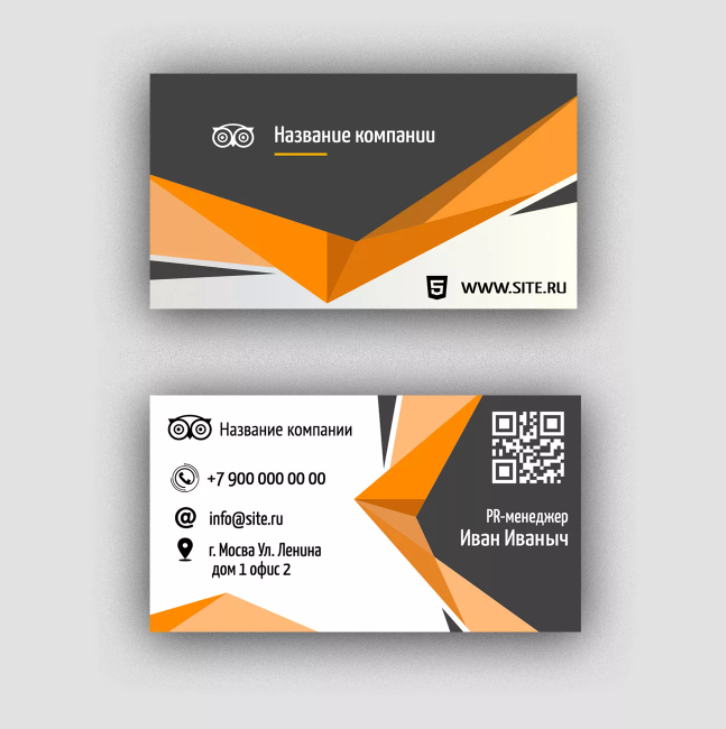 Чтобы выбрать цвета и шрифты, соответствующие имиджу компании, можно использовать цветовые и шрифтовые схемы. Вы сможете настраивать визитные карточки для определенных сегментов рынка и регионов, а также добавлять имена и должности новых сотрудников при расширении компании.
Чтобы выбрать цвета и шрифты, соответствующие имиджу компании, можно использовать цветовые и шрифтовые схемы. Вы сможете настраивать визитные карточки для определенных сегментов рынка и регионов, а также добавлять имена и должности новых сотрудников при расширении компании.
В этой статье
-
Создание макета визитной карточки -
Создание визитной карточки -
Печать визитных карточек на принтере -
Действия после создания визитных карточек
Создание макета визитной карточки
Перед началом создания макета визитной карточки следует выбрать метод печати (например, печать плашечных или триадных цветов, если планируется печать в типографии), чтобы заранее учесть все связанные с печатью проблемы, которые могут повлиять на создание макета. Созданные в Publisher визитные карточки можно напечатать на принтере либо отправить в типографию.
Созданные в Publisher визитные карточки можно напечатать на принтере либо отправить в типографию.
-
Если необходимо обеспечить точное соответствие определенному цвету, напечатать большое количество экземпляров либо создать точное выравнивание или сгибы, возможно, потребуется передать макет в типографию. Типографии оснащены сложным оборудованием и предоставляют на выбор различные типы бумаги, красок, покрытий и т. д.
-
С помощью принтера также можно достичь хороших результатов. При использовании принтера можно в любой момент изменить визитные карточки в соответствии с требованиями. Большинство магазинов канцелярских товаров предлагает большой ассортимент заготовок для визиток различных цветов и типов специальной бумаги.
Независимо от того, как будут печататься визитные карточки, следует помнить, что они должны включать в себя следующие основные элементы:
- org/ListItem»>
название и логотип компании;
-
имя и должность:
-
почтовый адрес, номер телефона и факса;
-
адрес электронной почты;
-
адрес веб-сайта (URL-адрес).
К началу страницы
Создание визитной карточки
Рекомендуется начинать работу с выбора одного из макетов визитной карточки, включенных в Publisher.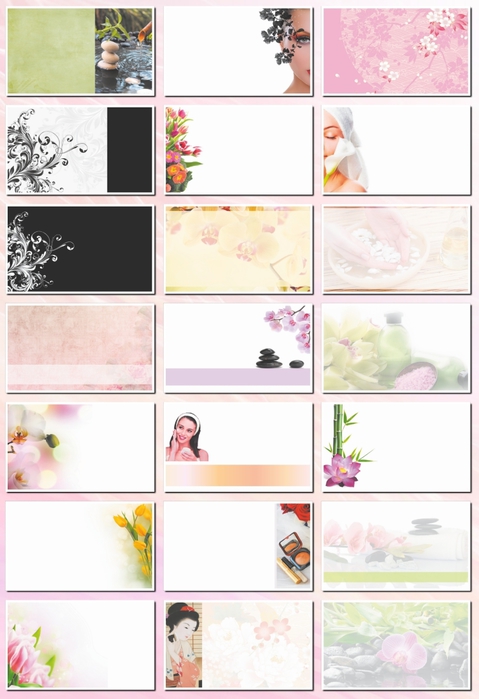
Создание односторонней визитной карточки
-
Щелкните Файл > Создать, а затем выберите категорию Встроенные, чтобы использовать один из шаблонов, установленных в Publisher.
-
В каталоге Визитные карточки в разделе Установленные шаблоны выберите нужный макет.
Примечание: Если вы знаете, на какой бумаге будут печататься визитные карточки, перейдите к разделу ее производителя и выберите нужный тип бумаги. Если нужной бумаги нет в списке, выполните указанные ниже процедуру.

-
В группе Настройка сделайте следующее:
-
Выберите цветовую и шрифтовую схему.
-
В раскрывающемся меню Бизнес-информация выберите пункт Создать… для автоматического заполнения каждой карточки одинаковыми данными.
-
В диалоговом окне Создание нового набора бизнес-информации введите данные в нужные поля, включая Имя набора бизнес-информации.

-
Если у вас есть логотип, нажмите кнопку Добавить эмблему.
-
Нажмите кнопку Сохранить.
-
-
В разделе Параметры сделайте следующее:
Совет: Работаете в Publisher 2010? В области задач Типы публикаций выберите тип Визитные карточки, а затем в каталоге Визитные карточки выберите нужный макет. Настройте нужные параметры, такие как цветовая схема, набор бизнес-информации или ориентация страницы (книжная или альбомная).
 После этого нажмите кнопку Создать.
После этого нажмите кнопку Создать.
Настройка визитных карточек для печати на определенной бумаге
Если вы приобрели бумагу для визитных карточек, вы можете настроить параметры в Publisher так, чтобы при печати размеры карточек соответствовали размеру бумаги.
-
На вкладке Макет страницы выберите команду Размер, а затем — Дополнительные готовые размеры страниц.
-
В диалоговом окне Готовые размеры страниц прокрутите экран вниз до раздела Визитные карточки, найдите нужного изготовителя и щелкните его название.

Примечание: Если не удалось найти нужного изготовителя или тип бумаги, следует точно измерить размер визитной карточки за вычетом мест вне области печати. Выберите Пользовательский размер страницы и в диалоговом окне Пользовательский размер страницы введите размеры этой визитной карточки. Дополнительные сведения о создании нестандартного размера страницы см. в статье Диалоговое окно «Пользовательский размер страницы».
Совет: Работаете в Publisher 2010? В области задач Форматирование публикации в группе Визитная карточка — параметры выберите Изменить размер страницы. В диалоговом окне Параметры страницы прокрутите экран вниз до раздела Визитные карточки, найдите нужного изготовителя и щелкните его название.
-
Выберите нужный размер страницы и нажмите кнопку ОК.

-
Перед печатью карточек на специальной бумаге можно выполнить тестовую печать на обычных листах, чтобы убедиться, что они печатаются правильно.
Добавление текста
Примечание: Если вы сохранили сведения об организации в наборе бизнес-информации и выбрали его, он будет автоматически вставляться в визитную карточку. Чтобы изменить контактные данные или заменить набор бизнес-информации другим, на вкладке Вставка нажмите кнопку Бизнес-информация.
Изменение размера текста
В большинстве случаев размер текста будет автоматически установлен таким образом, чтобы полностью заполнить надпись. Тем не менее вы можете вручную настроить размер текста.
-
Щелкните надпись.
-
На вкладке Работа с надписями | Формат наведите указатель на пункт По размеру текста, а затем выберите команду Без автоподбора.
-
Выделите текст и выберите новый размер шрифта в раскрывающемся списке Размер шрифта на вкладке Работа с надписями | Формат.
Совет: Работаете в Publisher 2010? В меню Формат наведите указатель на пункт Автоподбор ширины текста, а затем выберите команду Без авторазмещения.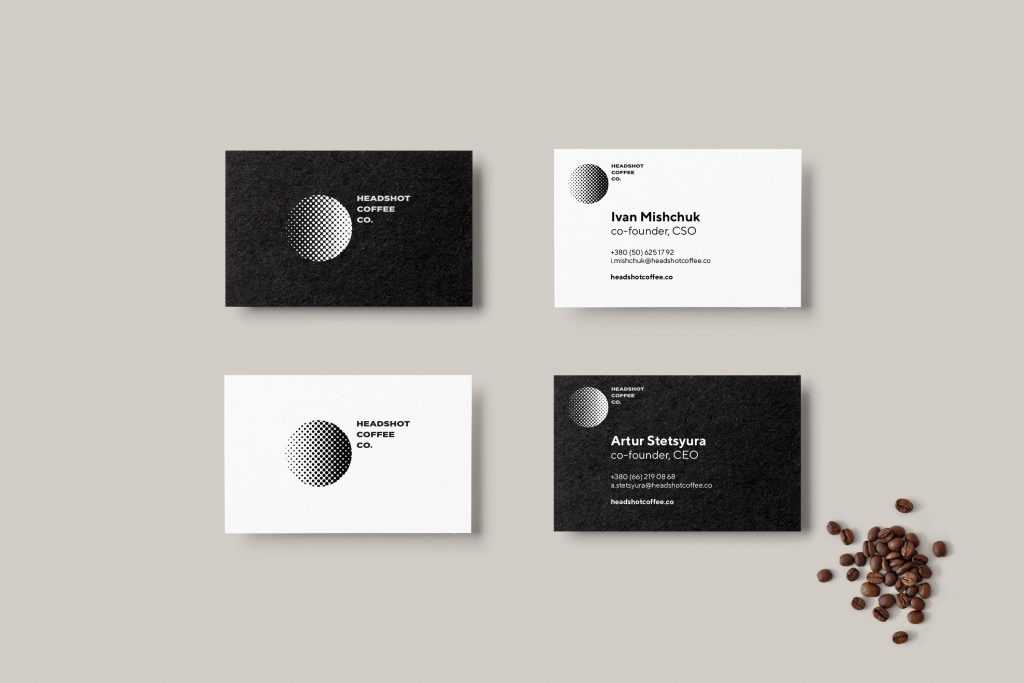 Выделите текст и выберите новое значение в списке Размер шрифта на панели инструментов.
Выделите текст и выберите новое значение в списке Размер шрифта на панели инструментов.
Замена заполнителя логотипа собственным логотипом
-
Щелкните заполнитель для логотипа, сделайте паузу, а затем щелкните рисунок заполнителя еще раз, чтобы появилась панель инструментов Вставка рисунка.
-
В диалоговом окне Вставка рисунка перейдите в папку с логотипом, который вы хотите вставить в публикацию, а затем дважды щелкните рисунок. Publisher выберет нужный размер изображения автоматически.
Примечание: Если вы включили логотип в набор бизнес-информации, при выборе этого набора логотип добавляется в новую публикацию автоматически.
Совет: Работаете в Publisher 2010? Щелкните заполнитель для логотипа, сделайте паузу, а затем щелкните рисунок заполнителя еще раз, чтобы появилась панель инструментов Рисунок. На панели инструментов Рисунок щелкните значок Вставить рисунок . В диалоговом окне Вставка рисунка перейдите в папку с логотипом, который вы хотите вставить в публикацию, а затем дважды щелкните рисунок. Publisher выберет нужный размер изображения автоматически.
Создание двусторонней визитной карточки
На обратную сторону визитной карточки можно добавить различные сведения, которые пригодятся клиентам. Это могут быть:
-
схема проезда в офис компании;
- org/ListItem»>
указания по проезду;
-
купон;
-
специальная скидка;
-
девиз компании;
-
список товаров;
-
перевод сведений на лицевой стороне на другой язык.
Добавление сведений на обратную сторону визитной карточки
- org/ItemList»>
-
Выполните шаги по созданию односторонней визитной карточки.
-
В области навигации Страницы щелкните правой кнопкой мыши существующую страницу и выберите команду Добавить страницу.
Совет: Работаете в Publisher 2010? В меню Вставка выберите команду Страница.
-
В диалоговом окне Добавление страницы щелкните После текущей и выберите нужные параметры.
Например, если на другой стороне визитной карточки будет отображаться девиз компании, выберите Создать текстовое поле на каждой странице.
 Если другая сторона карточки будет содержать сведения на другом языке, можно выбрать параметр Скопировать все объекты на странице, чтобы продублировать на нее все цвета, изображения и текст.
Если другая сторона карточки будет содержать сведения на другом языке, можно выбрать параметр Скопировать все объекты на странице, чтобы продублировать на нее все цвета, изображения и текст. -
Добавьте текст, изображения и другие сведения для обратной стороны визитной карточки.
-
Когда обратная сторона визитной карточки будет выглядеть так, как вы хотите, сохраните ее.
Действия перед печатью двусторонних визитных карточек
Если двусторонние визитные карточки печатаются на принтере, следует предварительно протестировать макет на простой бумаге. Это вызвано следующими причинами:
- org/ListItem»>
Принтеры зачастую не обеспечивают точного выравнивания двусторонних документов. Это происходит, в частности, если принтер не поддерживает двустороннюю печать и требуется повторно вставить лист бумаги, чтобы напечатать другую сторону.
-
Чтобы напечатать визитную карточку правильно (сначала лицевую, а затем — обратную сторону), поля макета карточки должны быть одинаковыми (именно такие поля имеет установленный по умолчанию макет, содержащий 10 карточек на странице). Если вы изменили размер полей или зазоров либо число копий на листе, лицевые и задние стороны карточек выровнять будет сложнее.
К началу страницы
Печать визитных карточек на принтере
- org/ItemList»>
-
Откройте документ с визитными карточками, который вы хотите напечатать.
-
Загрузите в принтер бумагу для печати тестовой страницы.
-
На вкладке Файл выберите пункт Печать.
-
В разделе Принтер выберите нужный принтер для печати.
-
В группе Параметры перейдите к полю Страницы и выберите значение Одна страница на листе или Несколько копий на листе.

Важно: Если вы выбрали размер страницы для печати на специальной бумаге, параметры для этого типа бумаги уже установлены.
Совет: Работаете в Publisher 2010? В меню Файл выберите пункт Печать. На вкладке Параметры публикации и бумаги выберите нужный принтер. В группе Параметры печати выберите значение Одна страница на листе или Несколько копий на листе. В окне Просмотр выберите Показать инструкции по вставке бумаги, а затем щелкните Выполнение мастера настройки двусторонней печати. Этот мастер собирает сведения о принтере для того, чтобы определить, как следует вставить бумагу для пробной печати. Эти сведения полезны даже при печати односторонней публикации.
-
Нажмите кнопку Печать, чтобы напечатать пробную страницу, и при необходимости измените параметры.

-
Загрузите в принтер обычную или специальную бумагу, на которой вы хотите напечатать визитные карточки.
Примечания:
-
Независимо от ориентации (портретная или альбомная) визитных карточек Publisher будет автоматически настраивать их, чтобы распечатать правильно.
-
Если размер визитной карточки не был задан или не был выбран тип специальной бумаги, Publisher использует стандартный размер визитной карточки (5 х 8,75 см).
Изменение количества карточек на странице
Чтобы изменить количество визитных карточек на странице, выполните следующие действия:
- org/ItemList»>
-
На вкладке Файл выберите пункт Печать.
-
В разделе Страницы выберите значение Одна страница на листе или Несколько копий на листе.
Если выбран параметр Несколько копий на листе, вы можете указать количество копий в поле Число копий каждой страницы.
Совет: Работаете в Publisher 2010? В меню Файл выберите команду Печать, а затем откройте вкладку Параметры публикации и бумаги. Выберите значение Одна страница на листе или Несколько копий на листе. Если выбран параметр Несколько копий на листе, количество копий на листе можно изменить, указав другие параметры полей и зазоров в группе Дополнительные параметры печати.
К началу страницы
Действия после создания визитных карточек
Успех маркетинговой кампании зависит от того, насколько удачно выбран имидж компании, а также от того, насколько плодотворно продолжаются взаимоотношения с потенциальными клиентами после первого контакта. Важную роль в этом играют визитные карточки. Кроме контактной информации, визитная карточка содержит сведения о компании и содействует укреплению ее имиджа. Визитные карточки также вносят неоценимый вклад в создание и поддержание вашей репутации через устную рекламу.
Однако от визитных карточек будет мало пользы, если их хранить в ящике. Запустите их в обращение!
-
Предлагайте визитные карточки своим клиентам при каждом удобном случае, а не только при первой встрече.

-
Вручайте визитные карточки каждому участнику группы, а не только начальнику.
-
Вручайте две карточки, а не одну. Просите получателя карточки передать вторую карточку кому-нибудь еще.
-
Прилагайте две карточки к каждому письму, поздравительной открытке и записке с благодарностями.
-
Включайте две карточки в каждый информационный комплект.
К началу страницы
Стандартные шаблоны визитных карточек и конструкции
Стандарт (3,5 «x 2»)
квадрат (2,5 «x 2,5»)
Стандарт
округлый
тисненой глянец
Акцент фольги
Назначения
Жирный и красочный
Границы
Специально для бизнеса
С областью логотипа/фотографии
Горизонтальная
Вертикальная
Синий
Зеленый
0002 Yellow
Orange
Red
Gray
White
Black
Brown
Cream
Purple
Pink
Standard (3.
 5″ x 2″)
5″ x 2″)+5
dark Серый
Светлый серый
Темно -серый
черный
Стандарт (3,5 «x 2»)
+2
Светлый серый
ТАН
Dark Grey
Dark
TAN
Dark Srey 9000
Стандарт (3,5 «x 2»)
+2
Серый
Темно -серый
СЕРИЯ
Браун
Стандарт (3,5 «2»)
+
.
Темно -серый
TAN
Dark Grey
Orange
Стандарт (3,5 «x 2»)
+2
Браун
Dark Grey
Light Sery
Light
Dark Grey
Light
Light
Light
Light
.
 0074
0074Стандарт (3,5 «x 2»)
+1
светло -серый
Светлый серый
Светлый серый
Светлый серый
Стандарт (3,5 «x 2»)
+2
Темно -серый
Белый
Dark Grey
TAN
Стандарт (3,5 «x 2»)
Grey
Orange
Lavender
- 9
Стандарт (3.5 «x 2» x 2 «x 2» x 2 «x 2» x 2 «x 2» x 2 «x 2» x 2 «x 2» x 2 «x 2» x 2 «x 2» x 2 «.
+2
teal
white
light blue
pink
Standard (3.5″ x 2″)
+1
dark gray
black
white
white
Стандарт (3,5 «x 2»)
+7
светло -серый
Светлый серый
Светло -серый
Серый
Стандарт (3,5 «x 2»)
Стандарт (3,5 «x 2»)
- 99999999999002
.
 3,5″ x 2″)
3,5″ x 2″)light gray
gray
light gray
Standard (3.5″ x 2″)
+3
dark gray
gray
pink
light gray
Standard (3,5 «x 2»)
Стандарт (3,5 «x 2»)
+5
Orange
Maroon
Olive
Тил
Стандарт (3,5 «x 2»)
(3,5 «x 2»)
+4
light gray
dark gray
light gray
gray
Standard (3.5″ x 2″)
+2
olive
brown
dark gray
light gray
Стандарт (3,5 «x 2»)
Maroon
Белый
Black
Стандарт (3,5 «x 2»)
+1
Dark Grey
Dark Grea0003
Темно -серый
Светло -серый
Стандарт (3,5 «x 2»)
Темно -серый
Dark Grey
Dark Grey
Стандарт (3,5 «2»)
+
.
 1
1светло -серый
светло -серый
светло -серый
белый
Стандарт (3,5 «x 2»)
Стандарт (3,5 «x 2»)
+3
LILI серый
светло-серый
светло-серый
темно-серый
Дизайнов на странице
24 на странице48 на странице96 на странице
Ищете простой способ изготовления стандартных визитных карточек на заказ? Vistaprint здесь, чтобы помочь. У нас есть множество настраиваемых стандартных шаблонов визитных карточек с возможностью добавления изображений, логотипов и т. д. Работаете со своим дизайном? Наш опыт загрузки позволяет вам сосредоточиться на выборе продуктов, которые наиболее важны для вас. Мы даже можем объединить вас с одним из наших дизайнеров, чтобы создать фирменный вид для ваших стандартных визитных карточек.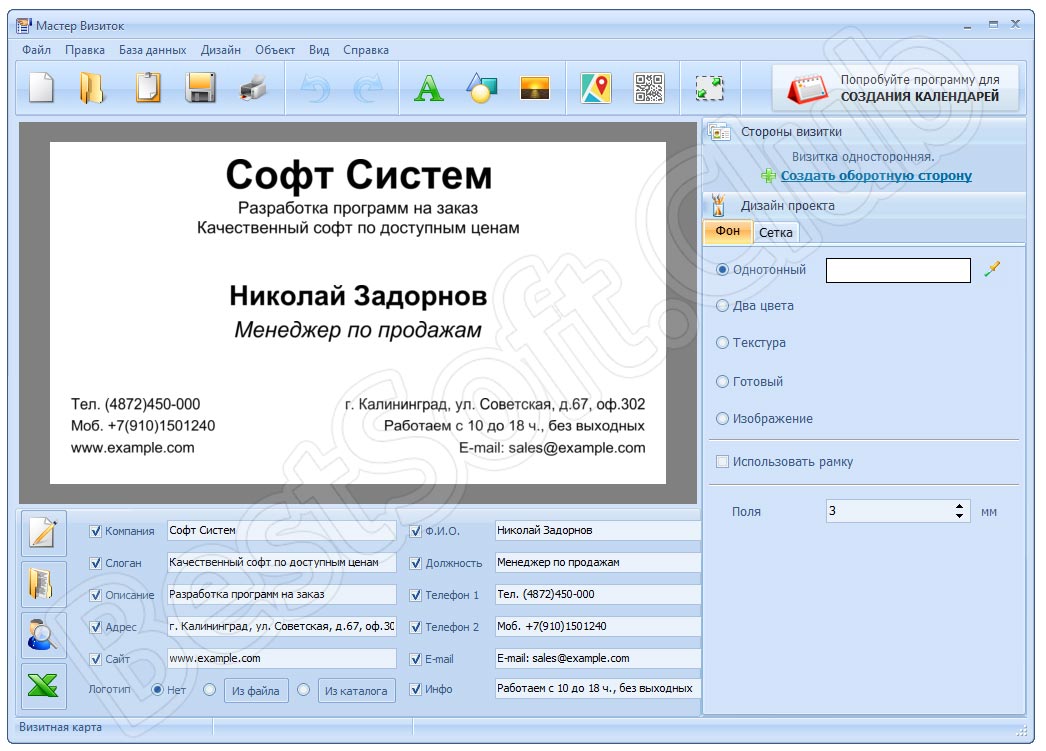 Какими бы ни были ваши потребности, мы будем работать с вами до тех пор, пока ваше индивидуальное творение не станет идеальным. Готовы начать? Потрясающе — мы тоже.
Какими бы ни были ваши потребности, мы будем работать с вами до тех пор, пока ваше индивидуальное творение не станет идеальным. Готовы начать? Потрясающе — мы тоже.
Дизайн и печать визитных карточек онлайн
Дизайн и печать визитных карточек онлайн | МОО США
Оригинальные визитные карточки — 16 PT
16 ПТ
Оригинальные визитные карточки
50 карт из
$21.00
Визитные карточки из хлопка — 18 PT
18 ПТ
Визитные карточки из хлопка
50 карт из
$30.00
Супервизитные карточки — 18 PT
18 ПТ
Супервизитные карточки
50 карт из
$30. 00
00
Роскошные визитные карточки — 32 балла
32 ПТ
Визитные карточки Luxe
50 карт из
$39.00
Стандартные визитные карточки
3,5 «х 2,0»
50 карт из
$21.00
Сделать стандартные визитки
Визитные карточки размера MOO
3,3 «х 2,16»
50 карт из
$21.00
Сделайте визитные карточки размера MOO
Квадратные визитные карточки
2,56 «х 2,56»
50 карт из
$24.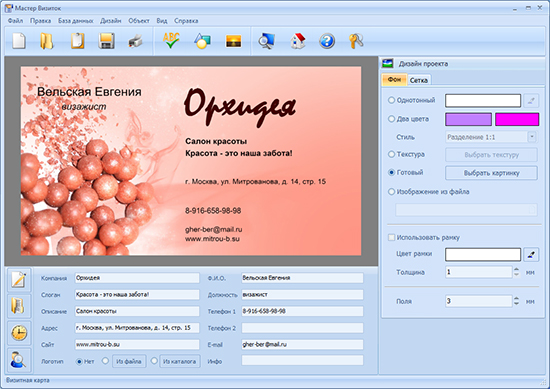 00
00
Сделайте квадратные визитки
Мини-визитные карточки
2,75 «х 1,1»
100 карт из
$21.00
Сделать мини-карты
Визитные карточки из золотой фольги
Визитные карточки из золотой фольги
50 карт из
$46.00
Визитные карточки из серебряной фольги
Визитные карточки из серебряной фольги
50 карт из
$46.00
Глянцевые визитные карточки с приподнятым пятном
Визитные карточки с рельефным точечным глянцем
50 карт из
$46. 00
00
Визитные карточки Spot Gloss
Визитные карточки Spot Gloss
50 карт из
$46.00
Визитные карточки высокой печати
Визитные карточки высокой печати
50 карт из
$60.00
Шаблоны дизайна визитных карточек
50 карт из
$46.00
Воспользуйтесь нашими шаблонами, если вы…
Используйте наши шаблоны, если вы…
Создайте свои визитные карточки онлайн, если вы…
Создайте свои визитные карточки онлайн, если вы.
 ..
..
Загрузите полный дизайн, если вы…
Загрузите полный дизайн, если вы…
Повышение бизнеса
Business Boost
Поддержка и услуги для офисов и небольших групп.
Расширенный бизнес
Business Advanced
Расширенная поддержка и контроль бренда для более сложных предприятий.
Реселлер
Торговый посредник
Постоянное качество и обслуживание для вас и ваших клиентов.
Эксклюзивные продукты
Эксклюзивные продукты
Все планы открывают доступ к нашему расширенному ассортименту печатной продукции
Узнайте больше о бизнес-услугах MOO
Printfinity делает каждую карту уникальной
Printfinity делает каждую карточку уникальной
Печатайте различные изображения или полноцветные изображения на оборотной стороне каждой отдельной карточки без дополнительной платы для еще более креативных визитных карточек.
Обещание МОО
The MOO Promise
Мы сделаем все возможное, чтобы сделать вас счастливыми или вернуть ваши деньги. Это обещание MOO.
Визитки на следующий день!
Визитные карточки на следующий день!
Печать визитных карточек на следующий день доступна для заказов Original и Luxe до 14:00 (EST) с понедельника по пятницу.
Руководство по размерам и размерам визитных карточек
Узнайте все, что вам нужно знать о размерах визитных карточек, в нашем окончательном руководстве по размерам визитных карточек.
Этикет визитных карточек во всем мире
Неправильно представленная визитная карточка может погубить международную встречу еще до ее начала. Прочитайте наши лучшие советы по этикету визитных карточек для достижения успеха.
8 Визитные карточки, представляющие собой произведение искусства
Вот как некоторые из наших самых креативных клиентов превратили свои визитные карточки из совершенно практичных в миниатюрные произведения искусства.
Как скоро я смогу получить свои визитные карточки?
Скорость доставки зависит от бумаги и опций, которые вы выберете для своих карт, но может достигать 2 дней. Доставка Business Card на следующий день доступна для различных вариантов, если вы заказываете до 14:00 (EST) с понедельника по пятницу.
Визитные карточки каких размеров вы предлагаете?
Мы предлагаем следующие размеры визитных карточек:
- Стандарт (3,5 x 2,0 дюйма)
- Размер MOO (3,3 x 2,16 дюйма)
- Квадрат (2,56 x 2,56 дюйма)
- Мини-карты (2,75 x 1,1 дюйма)
Зачем использовать услугу печати визитных карточек MOO?
Визитные карточки MOO — это лучшие визитные карточки, которые может получить бизнес (или человек):
- Бумажные запасы переходят от премиальных к экстра-причудливым
- Используйте свой собственный дизайн или один из наших шаблонов для создания визитных карточек онлайн
- Высококачественные полноцветные визитные карточки, проверенные вручную
- Печать разного дизайна на каждой двусторонней визитной карточке с помощью Printfinity
- Отличное обслуживание клиентов!
В чем разница между матовыми, глянцевыми и мягкими на ощупь визитными карточками?
- Матовые визитные карточки не имеют блеска, на них можно даже писать перманентным маркером
- подчеркивают цвет и придают глубину, делая изображения более яркими и блестящими
- Мягкие на ощупь визитные карточки имеют неблестящее бархатистое покрытие, которое вызывает у людей желание держаться за вашу визитку
Глянцевые визитные карточки
Мы также предлагаем карты High Gloss на бумаге Super, но с отделкой, похожей на карты Gloss и Cotton, которые не имеют покрытия и имеют более текстурированный вид, чем матовые варианты.
Что я должен указать на своей визитной карточке?
Если вам интересно, что поместить на визитную карточку, просто выберите один из наших шаблонов оформления визитных карточек и настройте копию-заполнитель со своей информацией. Вы можете добавить свой собственный логотип и изображения и даже броский слоган!
Что такое Printfinity?
Printfinity означает, что вы можете печатать различный дизайн на обратной стороне каждой карты в упаковке без дополнительных затрат. В каждой упаковке до 50 дизайнов, поэтому вы можете показать многие (многие) стороны своего бизнеса.
Листовки
Листовки
50 листовок от
$34.00
Наклейки и этикетки
Наклейки и этикетки
52 стикера из
$15.
 Среди них могут быть:
Среди них могут быть: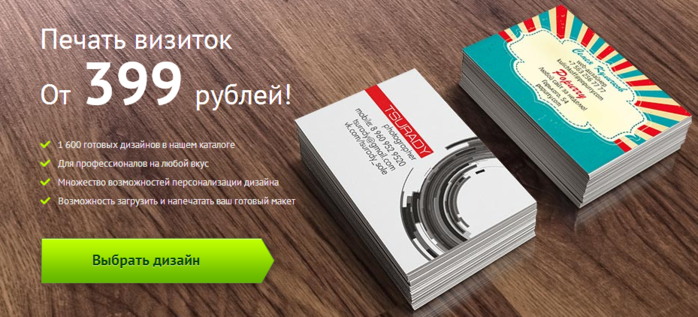 Не страшно, если вы не умеете работать с такими программами, как Adobe Photoshop или Adobe Illustrator, достаточно сложными в использовании, несмотря на их широкие возможности.
Не страшно, если вы не умеете работать с такими программами, как Adobe Photoshop или Adobe Illustrator, достаточно сложными в использовании, несмотря на их широкие возможности.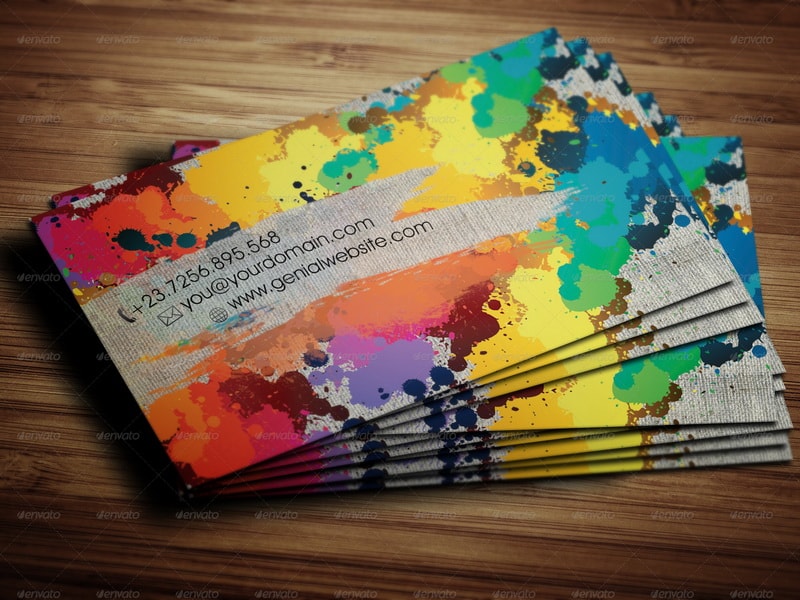 сохранение готового макета в файлах различных форматов;
сохранение готового макета в файлах различных форматов; Дает возможность заказывать графику и эмблемы, то есть сгенерировать уникальный логотип прямо на сайте
Дает возможность заказывать графику и эмблемы, то есть сгенерировать уникальный логотип прямо на сайте
 Дублировать информацию в остальные макеты не придется: при вводе в один из них данные автоматически копируются во все остальные.
Дублировать информацию в остальные макеты не придется: при вводе в один из них данные автоматически копируются во все остальные.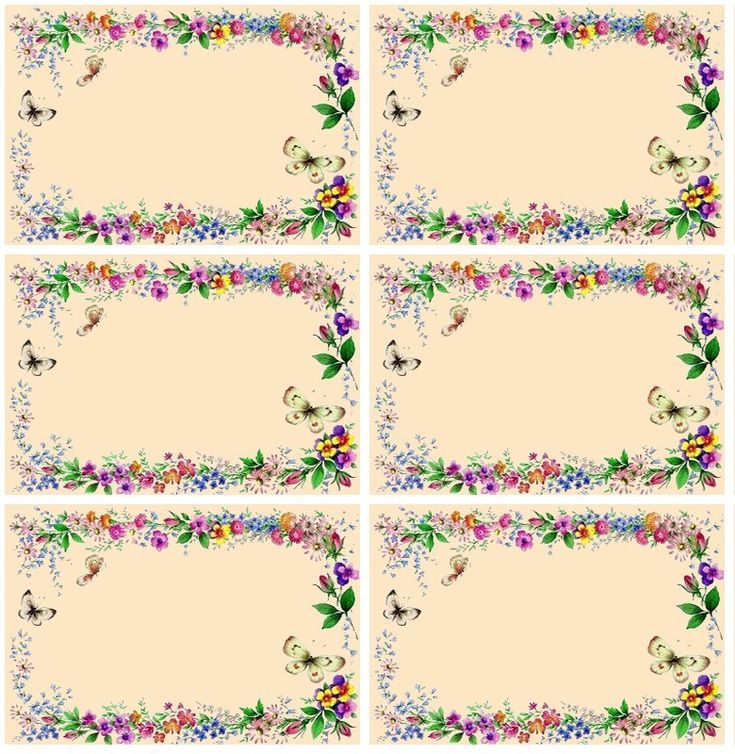 д.
д.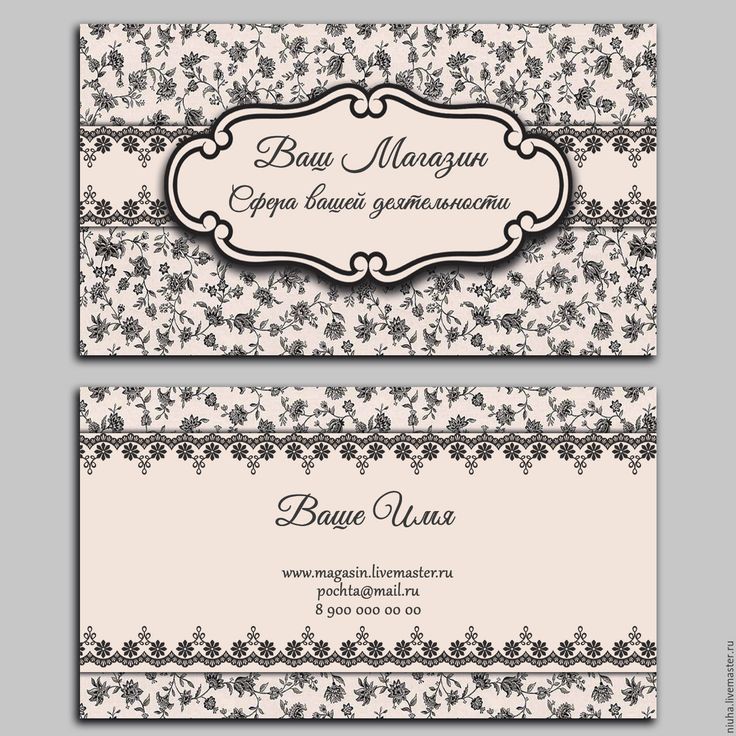 При необходимости часть текста при создании макета можно выделить жирным начертанием или же позже, в процессе печати, подчеркнуть фольгированием, конгревом или термоподъемом. Однако стоит быть осторожными, чтобы не переборщить. Готовые изделия можно заламинировать, чтобы продлить срок их службы
При необходимости часть текста при создании макета можно выделить жирным начертанием или же позже, в процессе печати, подчеркнуть фольгированием, конгревом или термоподъемом. Однако стоит быть осторожными, чтобы не переборщить. Готовые изделия можно заламинировать, чтобы продлить срок их службы Элементы должны быть выровнены по линейкам и логически сгруппированы, причем так, чтобы каждый из них был окружен свободным пространством. Нужно размещать блоки информации в зависимости от их значимости и важности, причем они должны быть визуально разделены между собой
Элементы должны быть выровнены по линейкам и логически сгруппированы, причем так, чтобы каждый из них был окружен свободным пространством. Нужно размещать блоки информации в зависимости от их значимости и важности, причем они должны быть визуально разделены между собой Ведь для конечного результата важен не только привлекательный макет, но и плотность бумаги, тип краски, качество резки готовых изделий и так далее. Все это и влияет на внешний вид визитных карточек, а значит, и на впечатление, которое они будут производить на тех, кому вы будете их вручать.
Ведь для конечного результата важен не только привлекательный макет, но и плотность бумаги, тип краски, качество резки готовых изделий и так далее. Все это и влияет на внешний вид визитных карточек, а значит, и на впечатление, которое они будут производить на тех, кому вы будете их вручать.
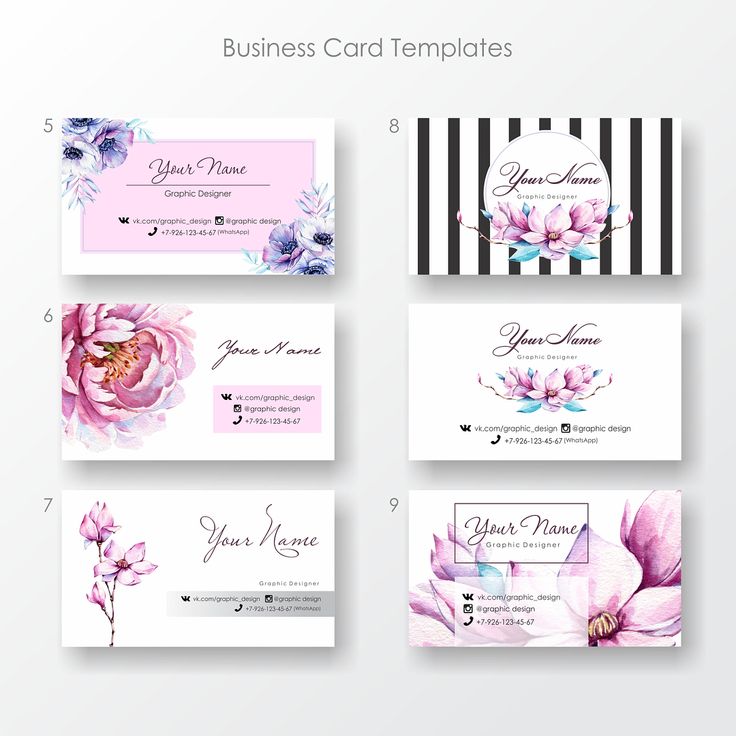
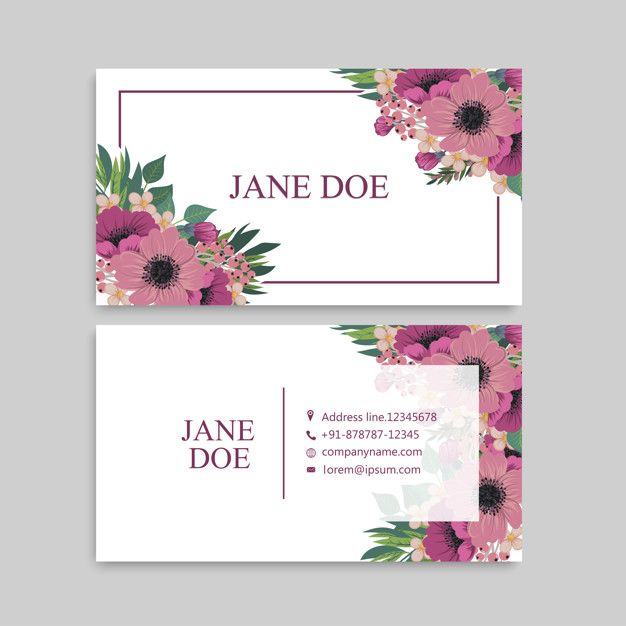 После этого нажмите кнопку Создать.
После этого нажмите кнопку Создать.

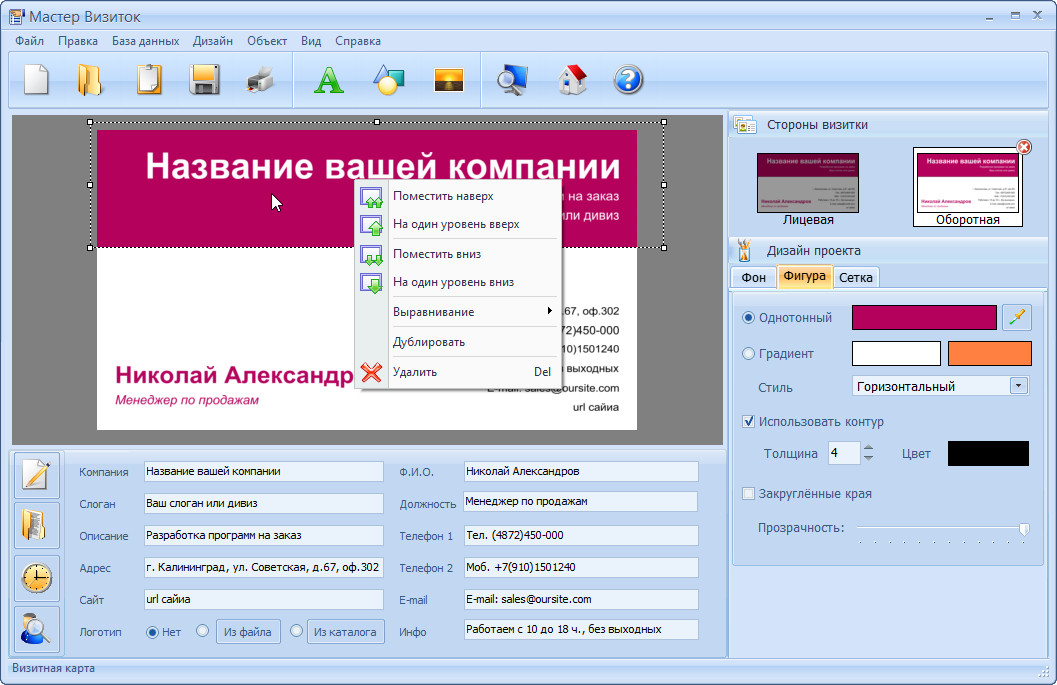 Если другая сторона карточки будет содержать сведения на другом языке, можно выбрать параметр Скопировать все объекты на странице, чтобы продублировать на нее все цвета, изображения и текст.
Если другая сторона карточки будет содержать сведения на другом языке, можно выбрать параметр Скопировать все объекты на странице, чтобы продублировать на нее все цвета, изображения и текст.


 5″ x 2″)
5″ x 2″) 0074
0074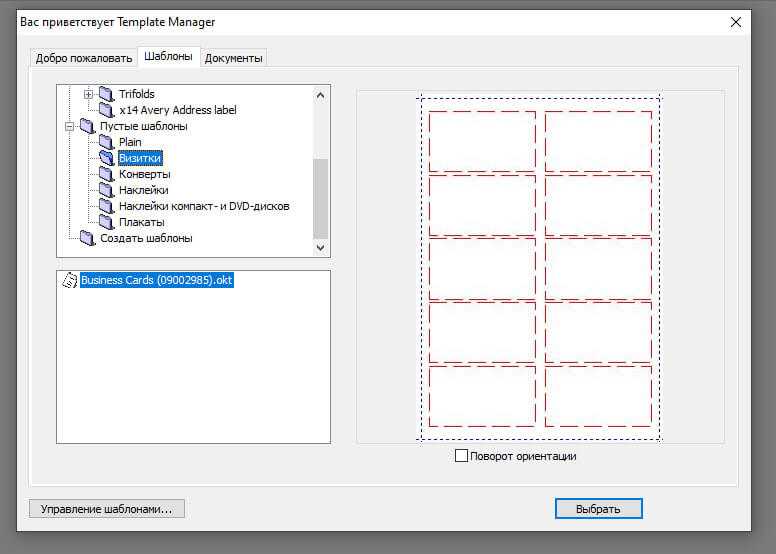 3,5″ x 2″)
3,5″ x 2″)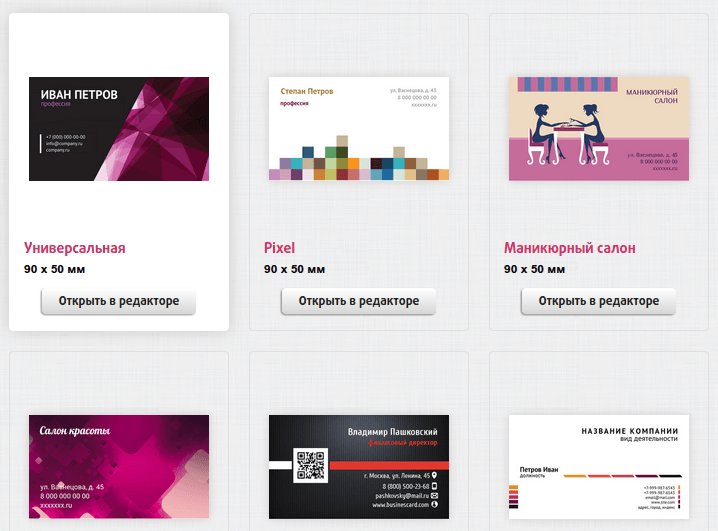 1
1